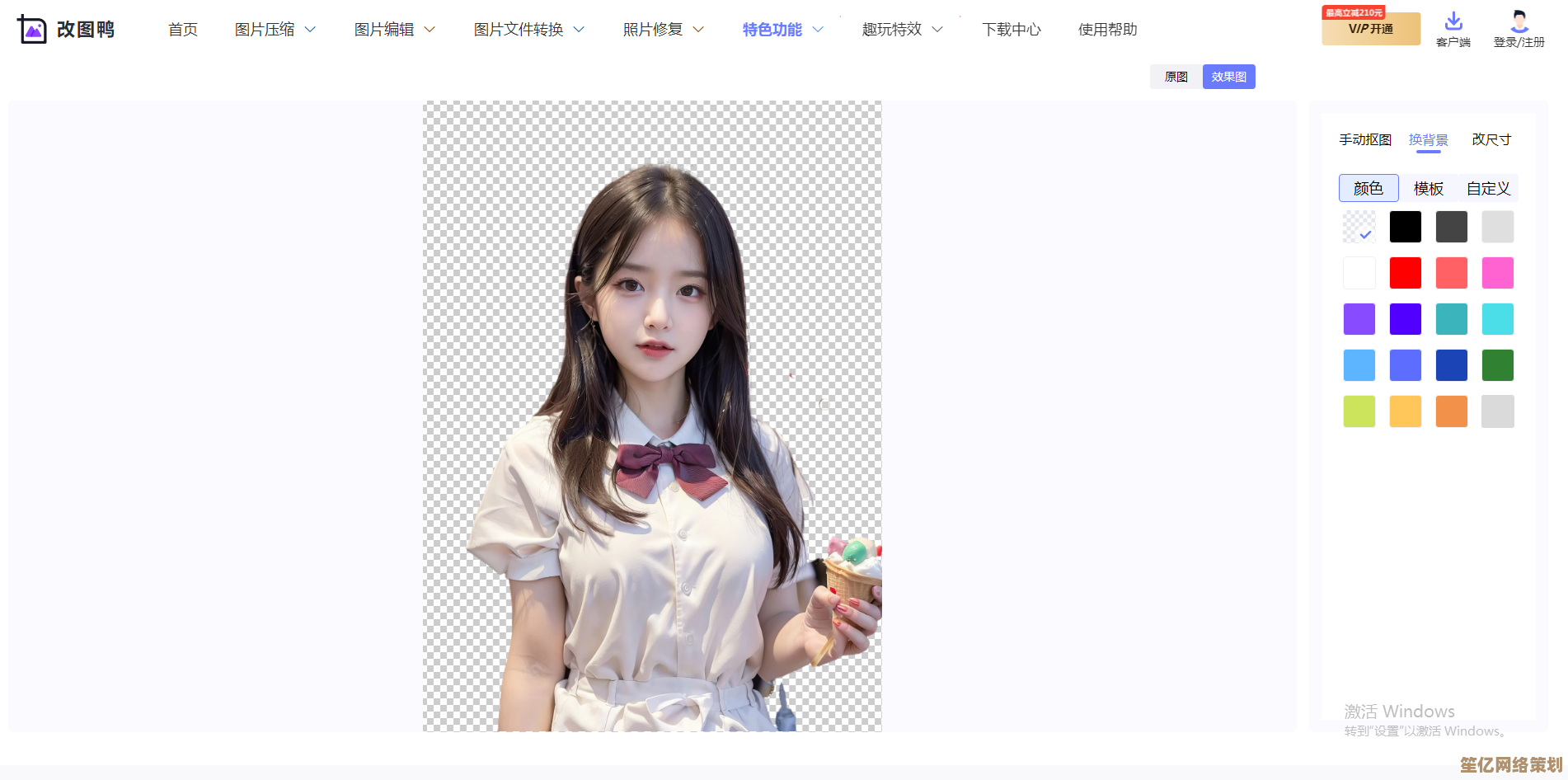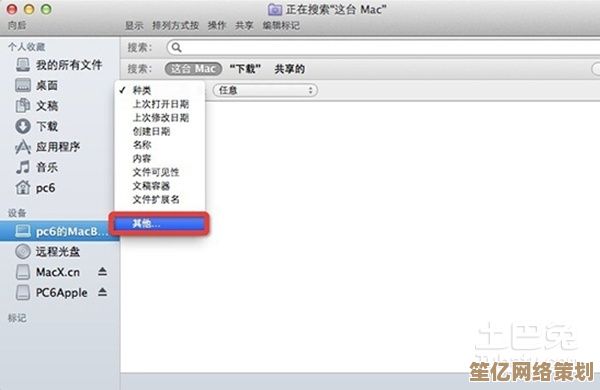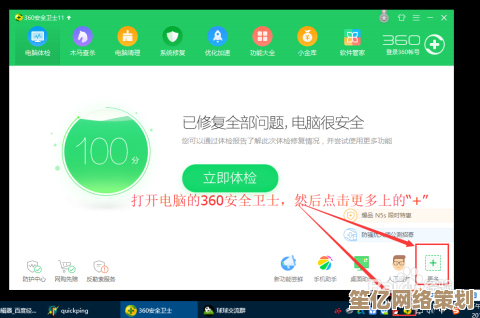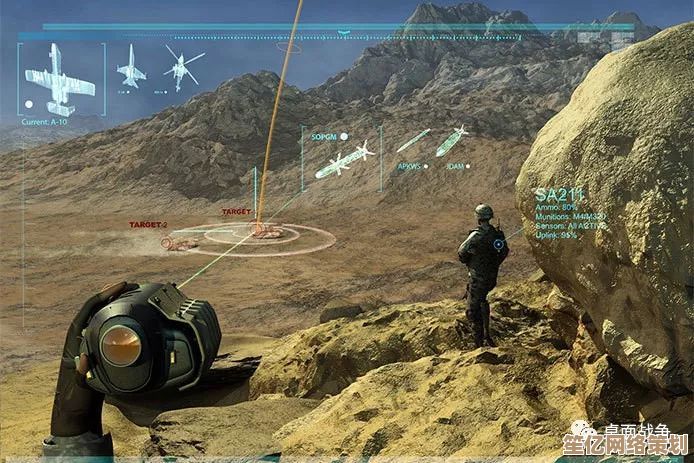电脑花屏怎么办?装机专家分享常见原因与实用修复技巧
- 问答
- 2025-10-02 15:42:18
- 1
哎,我真是服了,前两天我朋友突然给我发微信,一上来就甩了张照片——屏幕上一片彩虹条纹,中间还夹着几条黑线,像极了90年代电视机坏掉的样子,他配文:“哥,我电脑是不是要挂了?刚写一半的PPT全没了!”
这种场面我见太多了,装机五年,上门维修少说也见过上百个“花屏受害者”,其实遇到花屏别急着砸键盘,今天我就结合自己踩过的坑,掰扯掰扯常见原因和急救方法——不一定全面,但绝对实在。

先别慌!花屏未必是硬件报废
很多人一看到花屏就觉得显卡烧了要换电脑,真不一定,我去年遇到过一个小姑娘,花屏后直接下单了新笔记本,结果后来发现只是视频线松了……(血亏啊!)
第一步永远先做最简单的: 重启电脑!对,就是这种听起来像“你多喝热水”一样的废话——但真的能解决30%的临时抽风,如果重启后正常了,可能是系统或驱动一时脑抽。
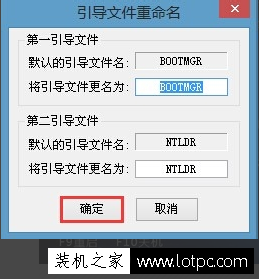
如果重启没用?往下排查
线材问题:最冤种但最常见
尤其是台式机!我遇到过一个大叔骂骂咧咧说显卡垃圾,结果一看是他家猫啃了HDMI线外皮,内部短路了,优先检查:
- 视频线(HDMI/DP/VGA)是否插紧;
- 换根线试试(别用那些买显示器送的廉价线);
- 如果有独显,线一定要接在显卡接口上,别插主板接口!
驱动炸了:软件背锅之王
Win10/Win11自动更新后驱动兼容问题特别多。特征: 平时正常,某次更新后突然花屏、闪烁。
我的土方法:

- Win+Ctrl+Shift+B:重启显卡驱动(屏幕会闪一下,别怕);
- 进安全模式卸载显卡驱动,然后用DDU(Display Driver Uninstaller)彻底清残留,再重新安装官网驱动(别用第三方驱动软件!)。
去年帮一个做设计的妹子修机,她用的某品牌机预装驱动总是花屏,后来发现是OEM厂商锁了定制版驱动,换成NVIDIA官网公版直接解决——所以别迷信品牌机预装系统。
显卡本身:散热、超频、老化
- 散热问题: 风扇积灰太多or硅脂干了→显卡过热→花屏,清灰!清灰!清灰!(重要程度说三遍)
- 超频翻车: 自己超频稳定性没调好?BIOS恢复默认设置试试。
- 显存故障: 画面出现色块、闪烁条纹(尤其是玩游戏时),这类基本是硬件问题,自己难搞,建议送修。
我哥们儿曾经把显卡超频后跑分,结果花屏得像迪厅灯球,降频后就稳了——别盲目追求数值,稳定才是王道。
显示器本身坏了
别笑,真的有人忽略了这点!外接另一个显示器试试,如果外接正常,那可能就是原屏幕面板或排线问题了,我见过最离谱的案例是用户不小心把磁铁放在笔记本屏幕边上导致局部变色……
实在搞不定?送修前先干两件事
- 拍照录视频留证:给维修小哥看花屏的具体效果,能省很多描述时间;
- 备份数据:万一真是硬件问题,别等开不了机再哭。
说点真心话
修电脑这么多年,我感觉一半以上的问题都是“小毛病大焦虑”,很多人觉得拆机箱复杂,其实现在网上教程一堆,只要胆大心细(且不过保),清灰、插拔内存条这些基本操作自己能搞定。
最后吐槽一句:微软什么时候能管管自动更新驱动啊?!真的害人不浅……
本文由符海莹于2025-10-02发表在笙亿网络策划,如有疑问,请联系我们。
本文链接:http://waw.haoid.cn/wenda/17034.html